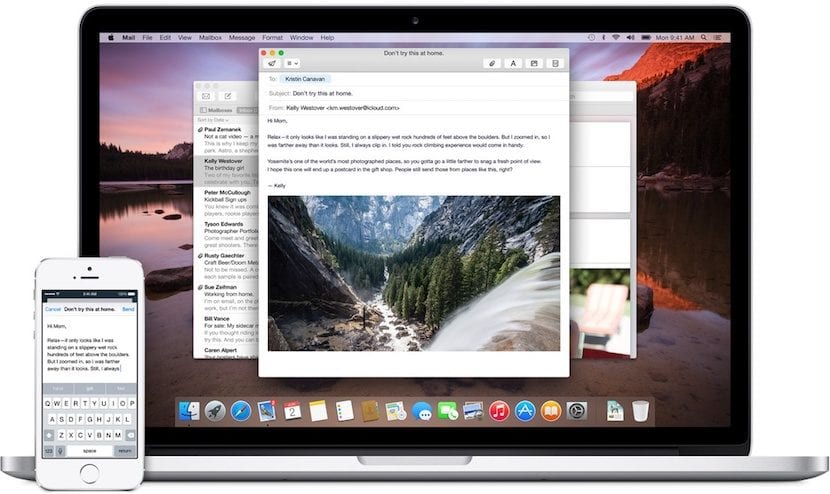
Работи?
С пристигането на macOS Sierra, инструментът Universal Clipboard също пристигна на Mac и устройства с iOS 10, което, както добре се досещате, е инструмент, който позволява, когато правите жеста за копиране на това копие на текст на Mac , например, е наличен на вашия iPhone, за да можете да го поставите, например, в търсачката.
Погледнато по този начин, това е много лесен инструмент за използване и всичко се прави автоматично, но всичко, което блести, не е злато и трябва да вземете предвид някои неща по отношение на компютърния модел, които трябва да имате, както и системата iDevices, която трябва да сте инсталирани и да сте наясно как да активирате протокола Handoff.
Както вече споменахме в началния параграф на тази статия, с пристигането на macOS Sierra, инструментът Universal Clipboard също е пристигнал. Инструмент, с който ще можем да направим жест за копиране и поставяне, но между устройства с марката Apple, за да можем да парафираме копието на текст на iPhone и след това да го поставим автоматично в Keynote на Mac.
Тази функция зависи пряко от това, което може да нямате на Mac протоколът за комуникация Handoff, протокол, който присъства в някои модели на Mac, но не във всички онези, които компанията Apple пусна на пазара през последните години. Поради тази причина първото нещо, с което трябва да сте ясни, е, че вашият компютър е такъв в списъка, който представяме по-долу И е, че в случай, че не е така, по-добре не продължавайте да четете тази статия, защото няма да можете да я приложите на практика:
- Mac Pro (в края на 2013 г.)
- iMac (2012 г. и по-късно)
- Mac mini (2012 и по-нови)
- MacBook Air (2012 г. и по-късно)
- MacBook Pro (2012 и по-нови версии)
- MacBook 12 (началото на 2015 г. и по-късно)
След като вече сте наясно с първото нещо, трябва да знаете къде да активирате протокола Handoff. На Mac трябва да влезете Системни предпочитания> Общи> Разрешаване на предаване между този Mac и вашите iCloud устройства и на устройства с iOS трябва да отидете в Настройки> Общи> Предаване> Предаване.
Трето, трябва да имате активна bluetooth връзка на двете устройства, да имате един и същ Apple ID и на двете, и че и двете работят на един и същ WiFi, след което ще имате напълно работеща Universal Clipboard. Универсалният клипборд не се нуждае от интернет връзка и това е, че всичко, което се движи в даден въпрос, се извършва изцяло локално.